Excelでセルの数式の表示を有効/無効にする方法
Microsoft Excelでセル内の数式の表示を有効または無効にする方法を学びます。
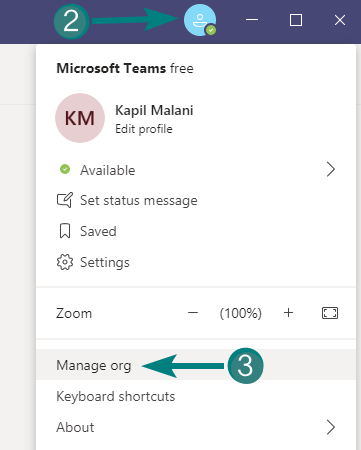
Microsoft Teamsはコラボレーションに最適であり、その多くの機能のいくつかには、インスタントメッセージング、エンドツーエンド暗号化、ビデオおよびオーディオ会議、ファイル共有が含まれます。その名前が示すように、このアプリではチームを作成して、リモートでも組織のメンバーと連絡を取り、作業することができます。
コラボレーションサービスを使用すると、チームを作成したり、会議を開いたり、ビデオや音声でチームメンバーとチャットしたりできます。これはすべて、組織にメンバーを追加するときに実行でき、サービスにはリンクを生成することによって追加する方法があります。以前に生成されたリンクを無効にするか、メンバーを追加できるユーザーを除外することで、組織に招待されるユーザーを制御できます。
ただし、Teamsは、チームを安全に保つための最後のオプションとして組織の参加リンクを変更できるようにすることで、招待を制御するための優れた方法を提供します。
コンテンツ
Microsoft Teamsで組織のJoinLink URLをリセットして、新しいURLを作成し、古いURLを置き換える方法
匿名ユーザーを組織に参加させたくない場合は、以下の手順に従って参加リンクをリセットできます。
ステップ1:PC(またはブラウザー)でMicrosoftTeamsを開きます。
ステップ2:画面の右上にあるプロファイルアイコンをクリックします。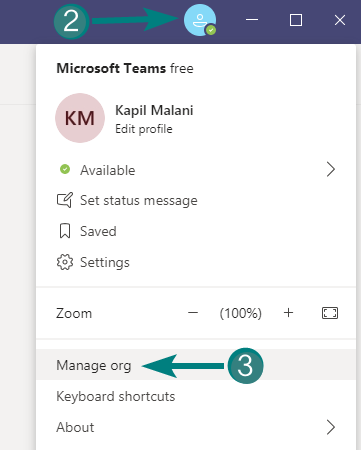 ステップ3:組織を管理するためのオプションが表示されます。リストから[組織の管理]を選択します(上のスクリーンショットを参照)。
ステップ3:組織を管理するためのオプションが表示されます。リストから[組織の管理]を選択します(上のスクリーンショットを参照)。
ステップ4:このページ内で、[メンバー]の横にある[設定]タブに移動します。
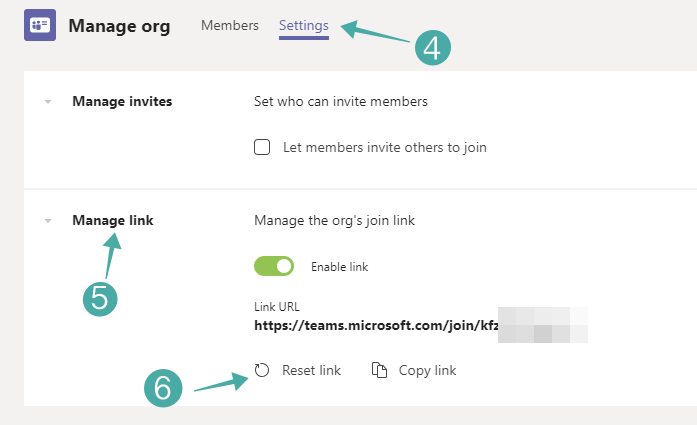
ステップ5:[リンクの管理]をクリックしてメニューを展開すると、組織の参加リンクが表示されます。
ステップ6:組織の参加リンクURLを変更するには、現在のリンクURLの下にある[リンクのリセット]ボタンをクリックします。
ステップ7: [はい、リンクをリセットします]をクリックして同じことを確認します。
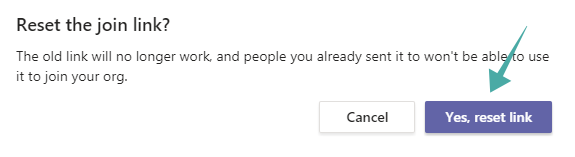
それでおしまい!チームは、組織の新しい参加リンクを生成します。新しいリンクの下にある[リンクのコピー]ボタンをクリックすると、これをコピーできます。
古いJoinリンクはどうなりますか
新しいリンクを作成すると、古いリンクは無効になり、機能しなくなります。古い[参加]リンクを使用して組織に参加することはできません。
私の組織に参加するための古いリンクがまだ機能している理由
そうではありません。説明しましょう。
古い[参加]リンクを使用すると、[チームに参加]ページが表示され、MicrosoftTeamsが名前と電子メールIDを要求します。したがって、古いリンクが現在機能しているように見える場合があります。しかし、そうではありません。
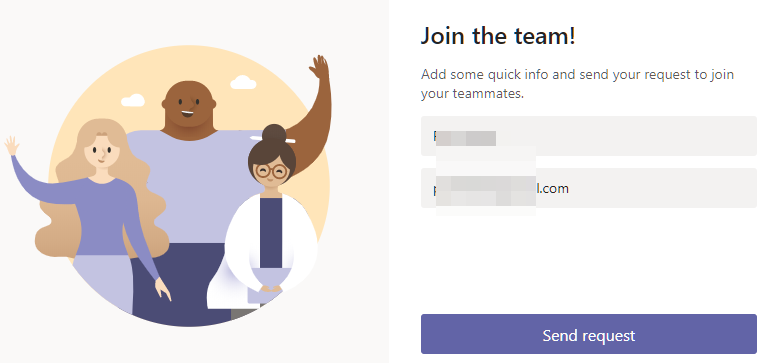
詳細(名前と電子メールID)を入力し、[要求の送信]ボタンをクリックすると、次のページで、MicrosoftTeamsからリンクが無効になったことを通知されます。以下のスクリーンショットを参照してください。
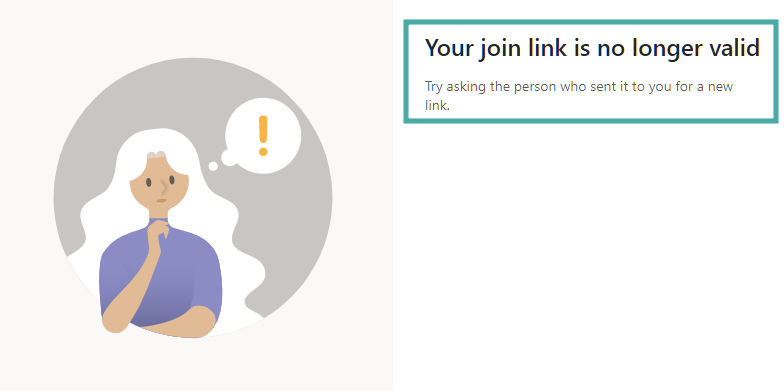
したがって、それはもう機能していません。参加リンクを使用して組織に参加したい場合は、新しいリンクをリクエストする必要があります。
誰かが古いリンクを使用するとどうなりますか
さて、古いリンクは、MicrosoftTeamsがあなたの名前と電子メールIDを尋ねる「チームに参加する」ページにそれらを着陸させます。ただし、詳細を入力して[リクエストを送信]ボタンをクリックすると、次のページでリンクが機能しなくなったことが通知されます。
はい、Microsoft Teamsは、ユーザーの詳細を尋ねるのではなく、単に古いリンクを無効にする必要があります。結局のところ、古いリンクを使用しようとしたユーザーを通知するためにユーザーの詳細を送信することもありません。これは実際に役立つ場合があります。
誰かが古いリンクを使用した場合、通知を受け取りますか?
いいえ。Microsoft Teamsには、そのようなシステムはありません。古いリンクを試しているユーザーには、[参加]リンクが無効であるというメッセージが表示されますが、それについては何も聞こえません。MicrosoftTeamsからの電子メールは受信されません。
MicrosoftTeamsで組織のJoinLink URLをカスタマイズできますか?
いや、いや。カスタマイズできないデフォルトのJoinLinkアドレスを取得します。ただし、[組織の管理]> [設定]> [リンクの管理]メニューでリセットして新しいリンクを作成できます。ただし、新しいリンクでさえ自動的に生成され、編集してカスタマイズする方法はありません。
参加リンクURLをカスタマイズするにはどうすればよいですか
Microsoft Teamsで[参加]リンクをカスタマイズすることはできませんが、回避策は次のとおりです。
できることは、短縮リンクをカスタマイズできるリンク短縮サービス(Bitlyなど)を使用してリンクを作成することです。このようにして、最初にチームの参加リンクの短いURLを作成し、次にリンク短縮サービスによって提供されるオプションを使用して短いリンクをカスタマイズできます。
もちろん、カスタマイズされた短いリンクは見栄えが良くなりますが、覚えやすくなり、使用すると、ユーザーはリンクに参加URLにアクセスできます。
Microsoft Teamsを使用して、従業員や同僚とコラボレーションしていますか?はいの場合は、グループの参加リンクを時々リセットして、チームの安全を確保し、知っている人だけがアクセスできるようにしてください。
Microsoft Excelでセル内の数式の表示を有効または無効にする方法を学びます。
Windows 11のナレーター機能にイライラしていますか?複数の簡単な方法でナレーター音声を無効にする方法を学びましょう。
一般にchkdskとして知られているCheckDiskは、ディスクの状態を監視するための重要なWindowsユーティリティです。ハードドライブのエラー修正に役立つ手段を探します。
Windows11のレジストリをクリーンアップする方法を学び、パフォーマンスを向上させましょう。
Microsoft Teamsのようなサービスは、最新のセキュリティプロトコルを確保しながら、最新の機能を提供するために常に更新されています。更新手順を確認しましょう。
Googleフォトで重複する写真を削除したい場合の最良の方法について解説します。
Appleのエコシステム内で、AirPlayはコンテンツを共有する便利な手段です。iPhoneからAirPlayを簡単にオフにする方法を解説します。
iPhoneで電卓の履歴を確認する方法を紹介。電卓アプリは履歴保存機能がないが、便利な代替手段を使って過去の計算結果をチェックできます。
ビデオ会議が日常業務の一部になっているので、ZoomIDを保護する方法として、2要素認証を導入することが不可欠です。
Windows 11の自動シャットダウン機能を利用する方法を解説します。徒労感を軽減し、作業効率を向上させるためのタイマー設定方法を学びましょう。
Windows 11からBingを削除する方法を詳細に説明します。検索エンジンを変更し、検索結果を整理しましょう。
Windows 11でのファイルタイプの変更方法を詳しく説明し、MP3やDOCX、JPGなどのファイル拡張子を扱う際のヒントを提供します。
Microsoft Outlookにズームを追加する方法。ズームを利用すれば、組織や教育機関での効率的な会議が実現できます。
Windows 11の通知音を無効にする方法や、様々なシステムサウンドを管理する手段について詳しく解説しています。
Windows 11でボリュームラベルを簡単に変更する方法を学びましょう。ファイルエクスプローラーやPowerShellを使ってカスタマイズできます。
Microsoft Teams Togetherモードについての完全ガイド。新機能や使用方法、システム要件などを詳しく解説します。
Windows11で古いゲームを実行する方法 - 古いゲームをプレイするための8つの効果的な方法
ファイルの種類を変更したいですか? Windows 11 デバイスでファイルの種類 (拡張子) を変更できる 4 つの簡単な方法を紹介します。
お使いのコンピュータの Bing 検索エンジンが気に入らないですか?ここでは、Windows 11 から Bing を削除する 5 つの方法を紹介します。
Windows 11では新しいコンテキストメニューが実装されていますが、重要な圧縮ツールであるWinRARや7-Zipを追加する方法を学ぶことができます。
Microsoft Teamsで「申し訳ありません、接続できませんでした」というエラーが表示されると、仕事やコミュニケーションに支障をきたすことがあります。このエラーは、ネットワークの問題、アプリの設定ミス、サーバーの障害など、さまざまな原因で発生します。この記事では、このエラーを迅速かつ効果的に解決するための5つの方法を、初心者でも分かりやすく解説します。SEO最適化を意識し、具体的な手順と実用的な情報を提供します。
BeRealアプリの一般的な問題によってソーシャルエクスペリエンスが中断されないように、ここではBeRealアプリが正常に動作しない問題を修正する9つの方法を紹介します。
PowerShell から実行可能ファイルを簡単に実行し、システムをマスター制御する方法についてのステップバイステップガイドをご覧ください。
地球上で最もトレンドのリモート会議プラットフォームの一つであるZoomの注釈機能の使い方を詳しく解説します。ズームでユーザビリティを向上させましょう!
デスクトップまたはモバイルの Outlook 電子メールに絵文字を挿入して、より個人的なメールにし、感情を表現したいと思いませんか?これらの方法を確認してください。
NetflixエラーコードF7701-1003の解決策を見つけ、自宅でのストリーミング体験を向上させる手助けをします。
Microsoft Teamsがファイルを削除しない場合は、まず待ってからブラウザーのキャッシュとCookieをクリアし、以前のバージョンを復元する方法を解説します。
特定のWebサイトがMacに読み込まれていませんか?SafariやGoogle Chromeでのトラブルシューティング方法を詳しく解説します。
未使用のSpotifyプレイリストを消去する方法や、新しいプレイリストの公開手順について詳しく説明しています。
「Outlookはサーバーに接続できません」というエラーでお困りですか?この記事では、Windows10で「Outlookがサーバーに接続できない問題」を解決するための9つの便利なソリューションを提供します。


![Windows11でレジストリをクリーンアップする方法[4つの方法] Windows11でレジストリをクリーンアップする方法[4つの方法]](https://cloudo3.com/resources8/images31/image-9744-0105182733836.png)

























